

适合小学生、孩子的学习绘画图片、人物、风景的工具有吗?金山画王最新版是一款专门为孩子设计的软件,功能强大,金山画王下载安装教程也是有详细的介绍,可以参照正文内容所描述的。
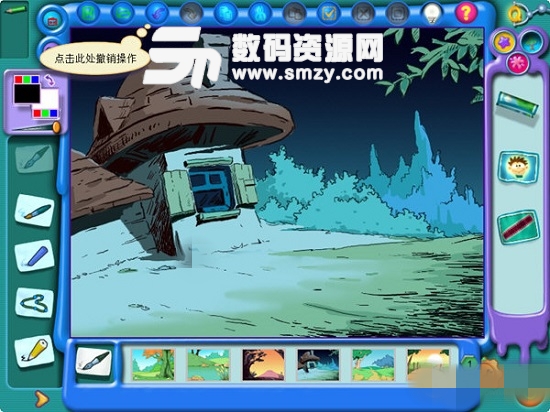
★ 喷笔、滤镜、魔力棒等40多种绘画、特效工具让创作随心所欲
图形绘制:可利用喷笔、水彩笔、麦克笔、区域渐变倒色、圆形倒色以及多边形、圆形、三角形等数十种绘画工具随心所欲绘制各种图形;还可利用滤镜、分形、魔力棒等对图形进行各种加工;文字工具还可录入文字并可随意调节字体、色彩和大小。
效果处理: 进一步加强了“暗房” 功能 ,不仅能调整整张图画的明亮度、色彩度、透明度,还能随意转换成黑白、灰阶、反向模式,进行色彩互换等,小朋友可对图画进行有趣的后期处理。
新增加了分层画画的功能,现在你可以像Photoshop一样创作出需要许多复杂组合的作品。
★ 750幅植物、动物、人物角色、背景、动画等图片素材随意组合
“图库”和“仙女袋”中带有植物、动物、人物角色、背景、动画等图片达750多张,图片大小、方向可任意调节,动画图片还可播放可爱动画,除了这些,现在你还可以将你喜欢的图片和.gif的动画增加到图库里。小朋友向往的童话仙境由此轻松产生。
★ 简明动画演示,10分钟掌握8项主要功能,即刻上手轻松画
动画录制的DEMO对软件中的画笔、倒色、仙女袋、文字、滤镜、变形等主要功能进行了简单清晰的演示和讲解,小朋友易学易懂,即刻上手。
★ 绘画过程可录制回放 方便教学
“新增加了“绘画过程录制功能”,即“记录管理”,能录制整个绘画过程,并能反复播放,方便教学和演示,有助于小朋友们一步一步学习画画。
★ 数码相机、扫描仪图片录入、保存和打印
可通过扫描仪、数码相机把扫下来或拍下来的照片融入到作品中,并保存和打印。
一、选择工具
1、选择工具类别:画纸的右侧为选择工具区,上半部为单元选择区,它包含有画板、暗房、图库三大单元。当您选择其中一个单元时,单元选项的下方工具区里就会呈现出各种工具。
a、画板:选择各式各样的笔类型,就可以开始画画了!
b、暗房:可对您的作品进行色彩、明暗度等调节及影像特效处理。
c、图库:您可以选择图片、背景、黑白线条稿和可爱的动画来装饰作品。
2、选择具体工具:在工具区里选择一种工具后,这时画纸的左侧将出现相应的工具类别。
例如:选择了笔类型后,就会出现铅笔、喷笔、毛笔、刷子等一系列的笔,您可以选其中一种进行绘制图形。
3、参数调节:
选择了一个工具类别后,画纸的下方还会出现该工具类别的参数调节区。一切都选择好了之后,您就可以开始动手画画了。
例如:您选择了具体工具里的铅笔后,还可以对该工具进行细致的参数调节,笔头粗细、宽窄、纸纹形状等等。
二、命令操作
1、画纸的上部为「命令操作」区,您可以对作品进行简单的命令操作,例如,开新档、剪下、拷贝、粘贴、删除等等功能。
a、空白画纸:可以重新开启一个新的空白画档。
b、档案管理:管理您的作品,可将您绘制的所有图档分类储存在不同的画夹里。点击即可进入档案管理画面。
c、撤消:撤消上一个步骤
d、恢复:可以恢复被撤消的上一个步骤。
e、剪下:可以将整个画档或选择的区域进行剪切。
f、贴上:可以将整个画档或选择的区域进行粘贴。
g、区域全选:可以将画档的内容全部选上。
h、区域反选:可以将画档里所选区域以外的区域选上。
Ctrl + N 开新档案
Ctrl + F 档案管理
Ctrl + Z 撤消
Ctrl + Y 恢复
Ctrl + C 复制
Ctrl + X 剪下
Ctrl + V 贴上
Ctrl + A 区域全选
Ctrl + D 区域删除
Ctrl + I 区域反选
Ctrl + R 恢复初始化设定
Ctrl + 方向键;区域移动
当你选择画板工具里的吸色管时,按住 Ctrl 键可以选择背景颜色。
你可以按住 Ctrl + 方向键来移动圈选的区域。



 SAI2最新绿色版(功能强大的电脑绘图软件) v2.0 免费版动画制作
/ 3M
SAI2最新绿色版(功能强大的电脑绘图软件) v2.0 免费版动画制作
/ 3M
 crazytalk8绿色版(附使用教程人脸教学) 动画制作
/ 1G
crazytalk8绿色版(附使用教程人脸教学) 动画制作
/ 1G
 皮影客官方PC版(动画制作) v2.15.1 电脑版动画制作
/ 39M
皮影客官方PC版(动画制作) v2.15.1 电脑版动画制作
/ 39M
 blender2.8中文版(3D建模软件) 最新免费版动画制作
/ 70M
blender2.8中文版(3D建模软件) 最新免费版动画制作
/ 70M
 Maya拓扑插件Vertexture ziRailv0.71 免费版动画制作
/ 4M
Maya拓扑插件Vertexture ziRailv0.71 免费版动画制作
/ 4M
 Cool3D中文免费版(动画制作) v3.5 最新版动画制作
/ 140M
Cool3D中文免费版(动画制作) v3.5 最新版动画制作
/ 140M
 3D漫画人物模型设计(live2d cubism editor)v4.0动画制作
/ 137M
3D漫画人物模型设计(live2d cubism editor)v4.0动画制作
/ 137M
 Spinev4.0.48.0动画制作
/ 59.46M
Spinev4.0.48.0动画制作
/ 59.46M
 Clip Studio Paint EX特别版(漫画插画设计) v1.8.5动画制作
/ 319M
Clip Studio Paint EX特别版(漫画插画设计) v1.8.5动画制作
/ 319M
 quixel ndo ddo完美版(图像处理软件) v5.2 中文版动画制作
/ 108M
quixel ndo ddo完美版(图像处理软件) v5.2 中文版动画制作
/ 108M
 SAI2最新绿色版(功能强大的电脑绘图软件) v2.0 免费版动画制作
/ 3M
SAI2最新绿色版(功能强大的电脑绘图软件) v2.0 免费版动画制作
/ 3M
 crazytalk8绿色版(附使用教程人脸教学) 动画制作
/ 1G
crazytalk8绿色版(附使用教程人脸教学) 动画制作
/ 1G
 皮影客官方PC版(动画制作) v2.15.1 电脑版动画制作
/ 39M
皮影客官方PC版(动画制作) v2.15.1 电脑版动画制作
/ 39M
 blender2.8中文版(3D建模软件) 最新免费版动画制作
/ 70M
blender2.8中文版(3D建模软件) 最新免费版动画制作
/ 70M
 Maya拓扑插件Vertexture ziRailv0.71 免费版动画制作
/ 4M
Maya拓扑插件Vertexture ziRailv0.71 免费版动画制作
/ 4M
 Cool3D中文免费版(动画制作) v3.5 最新版动画制作
/ 140M
Cool3D中文免费版(动画制作) v3.5 最新版动画制作
/ 140M
 3D漫画人物模型设计(live2d cubism editor)v4.0动画制作
/ 137M
3D漫画人物模型设计(live2d cubism editor)v4.0动画制作
/ 137M
 Spinev4.0.48.0动画制作
/ 59.46M
Spinev4.0.48.0动画制作
/ 59.46M
 Clip Studio Paint EX特别版(漫画插画设计) v1.8.5动画制作
/ 319M
Clip Studio Paint EX特别版(漫画插画设计) v1.8.5动画制作
/ 319M
 quixel ndo ddo完美版(图像处理软件) v5.2 中文版动画制作
/ 108M
quixel ndo ddo完美版(图像处理软件) v5.2 中文版动画制作
/ 108M
 SAI2最新绿色版(功能强大的电脑绘图软件) v2.0 免费版动画制作
SAI2最新绿色版(功能强大的电脑绘图软件) v2.0 免费版动画制作
 crazytalk8绿色版(附使用教程人脸教学) 动画制作
crazytalk8绿色版(附使用教程人脸教学) 动画制作
 皮影客官方PC版(动画制作) v2.15.1 电脑版动画制作
皮影客官方PC版(动画制作) v2.15.1 电脑版动画制作
 blender2.8中文版(3D建模软件) 最新免费版动画制作
blender2.8中文版(3D建模软件) 最新免费版动画制作
 Maya拓扑插件Vertexture ziRailv0.71 免费版动画制作
Maya拓扑插件Vertexture ziRailv0.71 免费版动画制作
 Cool3D中文免费版(动画制作) v3.5 最新版动画制作
Cool3D中文免费版(动画制作) v3.5 最新版动画制作
 3D漫画人物模型设计(live2d cubism editor)v4.0动画制作
3D漫画人物模型设计(live2d cubism editor)v4.0动画制作
 Spinev4.0.48.0动画制作
Spinev4.0.48.0动画制作
 Clip Studio Paint EX特别版(漫画插画设计) v1.8.5动画制作
Clip Studio Paint EX特别版(漫画插画设计) v1.8.5动画制作